Publicité
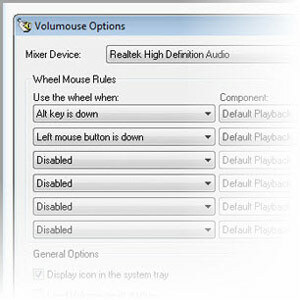 Ah, l'humble molette de la souris. Si votre périphérique de pointage de prédilection est une souris (plutôt qu'un trackpad pour ordinateur portable), vous n'utilisez certainement pas seulement ses boutons - sa molette de défilement doit également être assez utilisée. Mais pourquoi l'utilisez-vous vraiment? Attendez, ne me dites pas: pour faire défiler des documents et des pages Web! Si vous êtes un utilisateur avancé, vous l'utilisez probablement aussi pour faire un zoom avant ou arrière, pour changer la taille de la police d'un simple mouvement de la molette.
Ah, l'humble molette de la souris. Si votre périphérique de pointage de prédilection est une souris (plutôt qu'un trackpad pour ordinateur portable), vous n'utilisez certainement pas seulement ses boutons - sa molette de défilement doit également être assez utilisée. Mais pourquoi l'utilisez-vous vraiment? Attendez, ne me dites pas: pour faire défiler des documents et des pages Web! Si vous êtes un utilisateur avancé, vous l'utilisez probablement aussi pour faire un zoom avant ou arrière, pour changer la taille de la police d'un simple mouvement de la molette.
C’est très bien, mais cela ne raye même pas la surface de ce que votre molette de souris peut faire. Il peut modifier vos niveaux de volume, modifier la luminosité de votre écran (même si vous n'utilisez pas d'ordinateur portable!), Etc. Vous voulez savoir comment? Lisez la suite et découvrez l'utilitaire gratuit classique Volumouse.
Fonctionnalité de base

L'idée de base derrière Volumouse est simple: faites tourner la molette de la souris tout en maintenant enfoncées certaines touches ou certains boutons de la souris, et des choses intéressantes se produisent. Ce n'est pas un nouveau concept: comme je viens de le dire, maintenir la touche Ctrl ou Maj enfoncée tout en faisant défiler la molette est une commande assez courante les applications réagiront en modifiant la taille de la police ou en zoomant sur la zone de dessin (en ce qui concerne la peinture ou l'édition d'images) applications). C'est le "pincement pour zoomer" du bureau, si vous voulez - un geste omniprésent utilisé par de nombreux utilisateurs et applications sans trop y penser. Mais Volumouse reprend ce concept et l'étend à ses extrêmes logiques, vous permettant de maintenir une touche enfoncée tout en faisant défiler la molette de la souris et en apportant de nombreuses modifications aux paramètres du système.
Ci-dessus, vous voyez l'écran de configuration de Volumouse. Ce n'est pas exactement beau, mais il est clair et fonctionnel. La majeure partie de la fenêtre est occupée par une liste de plusieurs colonnes. Chaque ligne de la liste constitue une «règle» Volumouse. La première colonne est utilisée pour configurer le déclencheur: pour que la règle soit activée, que devez-vous faire en plus de faire tourner la molette de la souris? Voici vos options:
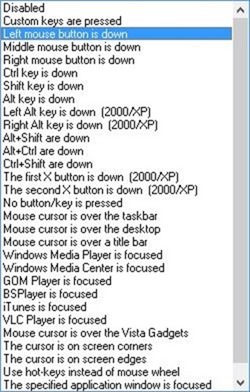
C'est tout à fait une liste; en fait, tout ne tient pas dans une seule capture d'écran. Pourtant, la partie que vous voyez ci-dessus donne une bonne idée: vous pouvez avoir un déclencheur de règle lorsque vous tournez la molette de la souris tout en maintenant Ctrl, Maj, Alt ou même en particulier juste la touche Alt gauche ou la droite (vous pouvez donc avoir la roue + Alt gauche faire une chose, et la roue + Alt droite faire entièrement différent). Volumouse peut également surveiller des fenêtres spécifiques, vous permettant de modifier ce que fait la molette de votre souris lorsque VLC est actif (par exemple).
D'accord, ce sont donc tous déclencheurs. Voyons maintenant le Composants ces déclencheurs peuvent contrôler:
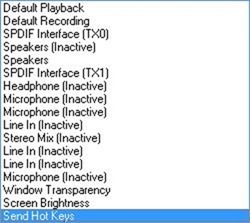
C'est une liste un peu plus courte, mais elle contient quand même pas mal de puissance. Fondamentalement, c’est ce que Volumouse peut faire: une grande partie de la liste est dédiée aux différents appareils audio, parce que le contrôle de ceux-ci est du pain et du beurre de Volumouse (c'est dans le nom, après tout). Même si seule une poignée des éléments de la liste ne sont pas des appareils audio, chacun mérite sa propre mention:
- Transparence des fenêtres: cet élément vous permet de fondre les fenêtres de manière sélective en appuyant simplement sur une touche et en faisant défiler le bouton de la souris. Besoin de voir ce qu'il y a derrière une fenêtre? Fade it out a little bit.
- Luminosité de l'écran: c'est la seule chose qui m'a fait écrire tout ce post, honnêtement. Si vous utilisez un ordinateur portable, ce n'est pas une fonctionnalité intéressante car la plupart des ordinateurs portables offrent un moyen facile d'ajuster la luminosité de l'écran, au moins pour le moniteur intégré. Mais si, comme moi, vous utilisez un ordinateur de bureau, le fait de pouvoir diminuer la luminosité est une aubaine la nuit. Combiné avec flux 4 façons de prévenir la fatigue oculaire liée à l'ordinateur sans perdre en productivitéPassez-vous de nombreuses heures devant un écran d'ordinateur? Si vous le faites, vous connaissez probablement la fatigue oculaire incontournable qui l'accompagne. Les maux de tête, les yeux brûlants, les démangeaisons et le simple fait d'être fatigué sont ... Lire la suite (un utilitaire simple et gratuit pour changer la température de couleur de l'écran en fonction de l'heure de la journée), c'est une façon fantastique d'éviter la fatigue oculaire lorsque vous travaillez dans une pièce sombre.
- Envoyer des raccourcis clavier: Il s'agit peut-être de la fonctionnalité la plus ouverte de Volumouse. Vous pouvez l'utiliser pour interagir avec n'importe quelle application de votre système, mais ce que vous en faites dépend de vous.
Conseils et ajustements
Il n'y a pas beaucoup de coins et recoins à Volumouse, ce qui est vraiment une bonne chose. La seule astuce que je voudrais mentionner concerne le paramètre «Étapes» illustré dans la première capture d'écran ci-dessus. Fondamentalement, Volumouse concerne les opérations qui se produisent petit à petit: augmentation ou diminution du volume sonore, de l'opacité d'une fenêtre ou de la luminosité de l'écran.
Le paramètre «Steps» vous permet de définir la vitesse à laquelle chaque opération est effectuée: à quel point le volume change à chaque encoche de la molette de votre souris, par exemple. La raison pour laquelle je mentionne ceci est que d'après mon expérience, la valeur des «étapes» est souvent définie trop élevée par défaut, ce qui donne à l'ensemble du programme une sensation frustrante. Vous tournez un peu la molette de la souris et le volume sonore monte de façon alarmante. À la valeur par défaut des étapes, je me suis retrouvé à constamment jouer avec la molette de la souris jusqu'à ce que j'atteigne les niveaux que je voulais.
Pour moi, la solution était de diminuer la valeur des étapes, ce qui rend le contrôle du volume beaucoup plus fin. Bien sûr, vous ne pouvez pas augmenter le volume très rapidement, mais à quelle fréquence voulez-vous vraiment le faire? La plupart du temps, je veux juste l'ajuster en douceur, en l'augmentant ou en l'abaissant en fonction du morceau actuel ou du niveau de bruit ambiant. Avoir une valeur Steps faible (100, pour moi) me permet de le raffiner avec peu d'effort et sans frustration.
Dernières pensées
Volumouse n'est pas très nouveau, et il n'est certainement pas brillant. L'interface utilisateur est simple, même un peu maladroite. Mais il est gratuit, puissant, s'appuie sur les ressources système et fait le travail. Pour moi, ce sont les qualités d'un utilitaire classique, que je vais certainement mettre à profit sur mon propre système. Hautement recommandé.
